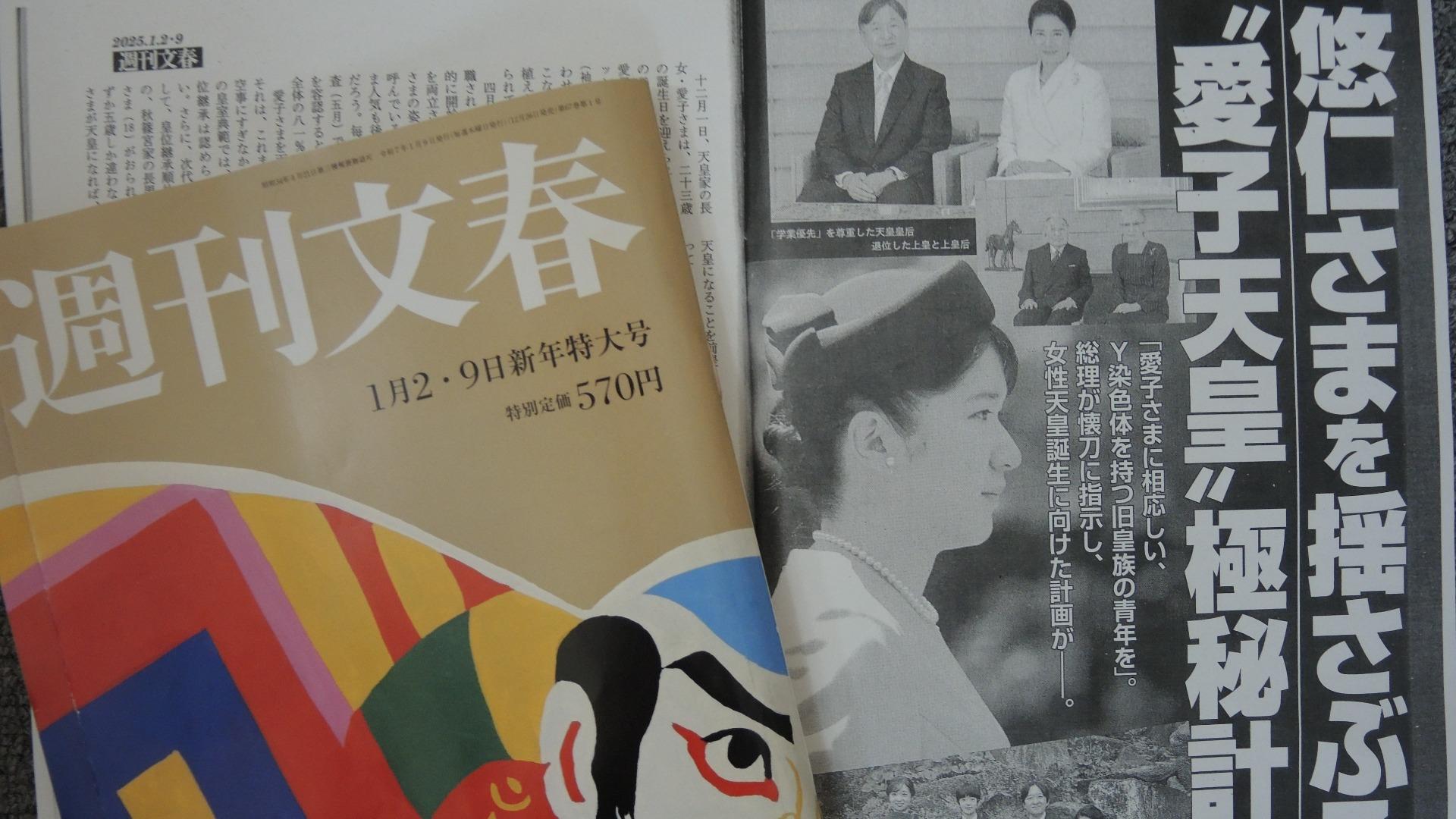iPhoneのロック画面から壁紙を削除する方法!

iPhoneのロック画面から不要な壁紙を削除する方法について解説。
ロック画面も長押しでカスタマイズできる
iPhoneの壁紙はいろいろな場所から設定機能を呼び出すことが出来ます。普通の手順で設定アプリからそれぞれの設定項目を順番にたどったり、検索機能からアクセスしてもいいのですが、ロック画面や通知の画面から壁紙設定機能を直接呼び出すショートカット手順も準備されています。
多分こちらのやり方のほうが必要な手順のステップ数も少なくて済みますので、壁紙関連で何らかの設定変更をしたいときにはこちらの方法を活用するといいでしょう。
呼び出し方はとても簡単で、それぞれの画面を「ロングタップするだけ」です。これだけで壁紙の設定機能が起動します。
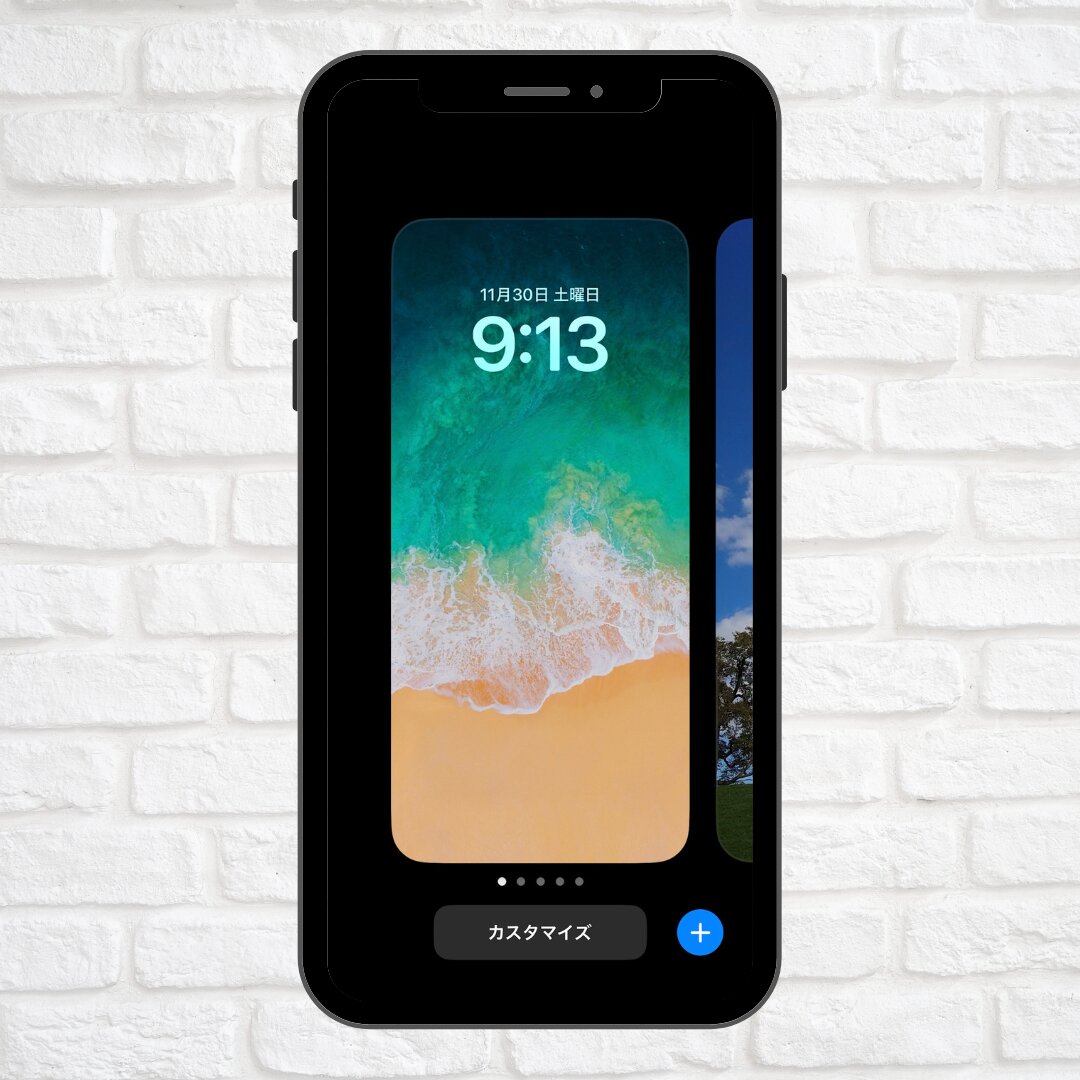
ロック画面から不要な壁紙を削除するための手順
上の節で書いたやり方で一度、壁紙設定機能を呼び出してしまえばあとは通常の手順の壁紙関連の設定とやることは一緒です。今回ご紹介する壁紙の削除ならば、壁紙設定の画面で左右にスワイプして不要な壁紙を見付けて、
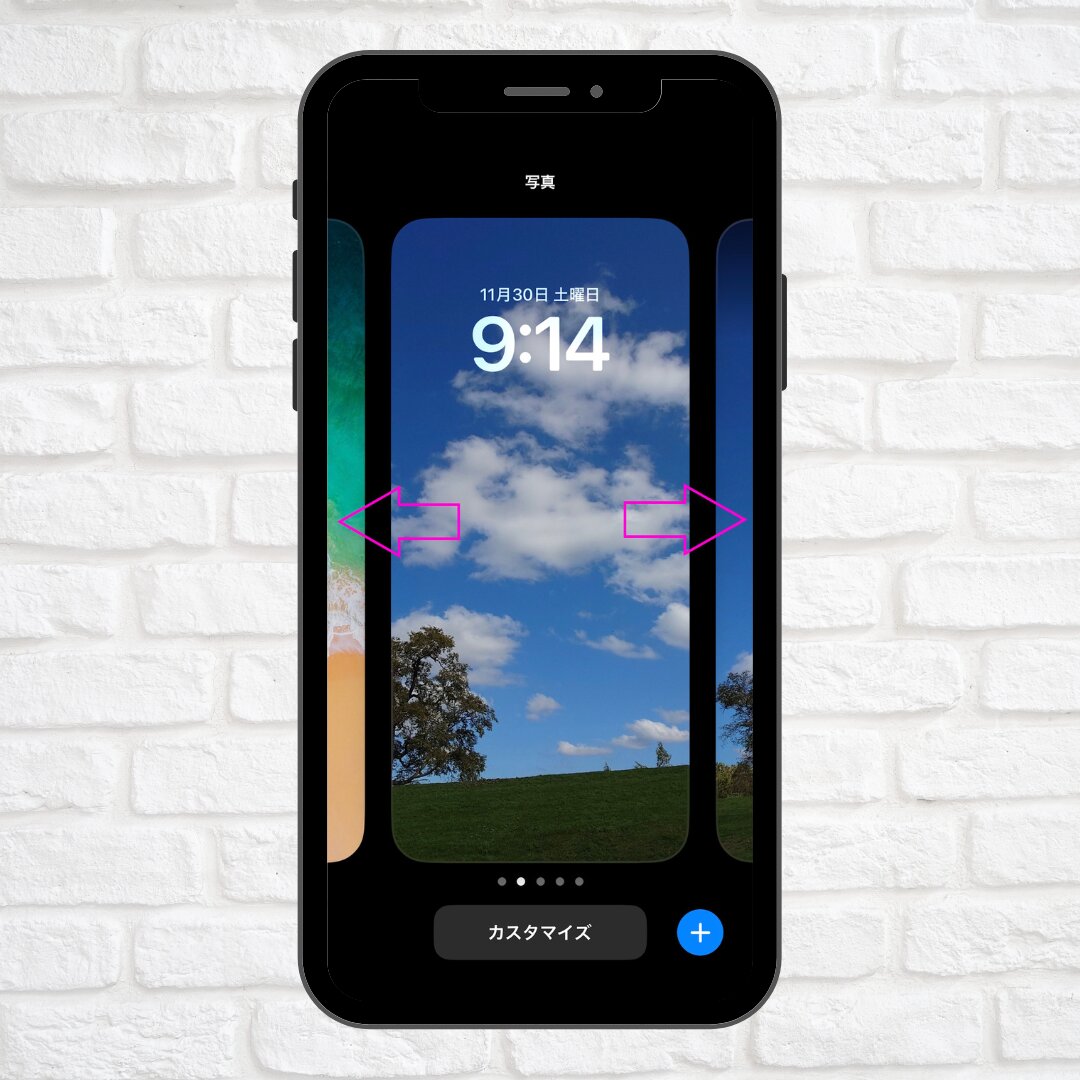
その後、その画像を上にスワイプすることで削除を行うための「ごみ箱ボタン」が表示されます。
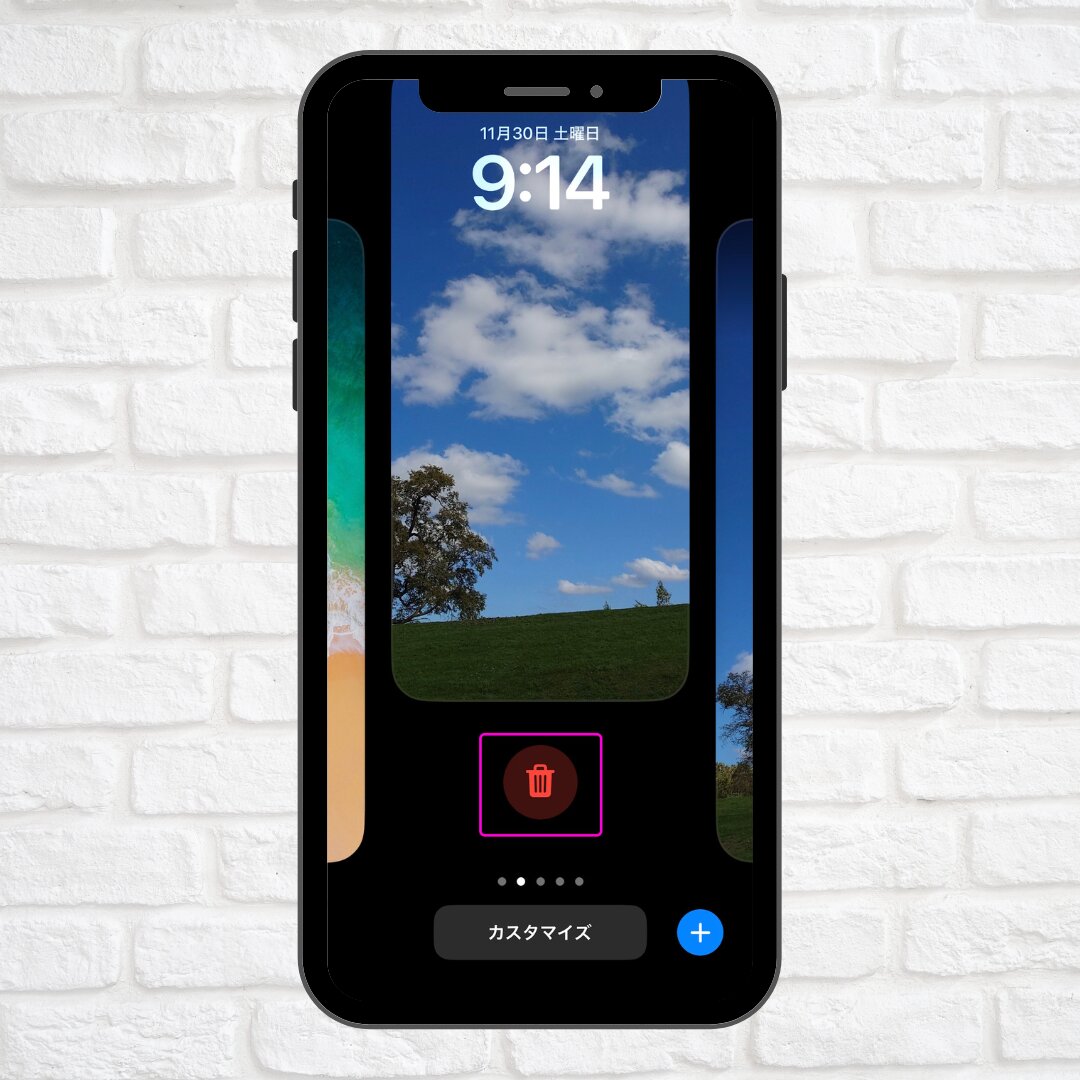
このボタンをタップすることで壁紙の削除機能が動きます。壁紙を本当に削除するかどうかの確認用ダイアログが表示されますので、削除する場合には「この壁紙を削除」ボタンをタップしてください。
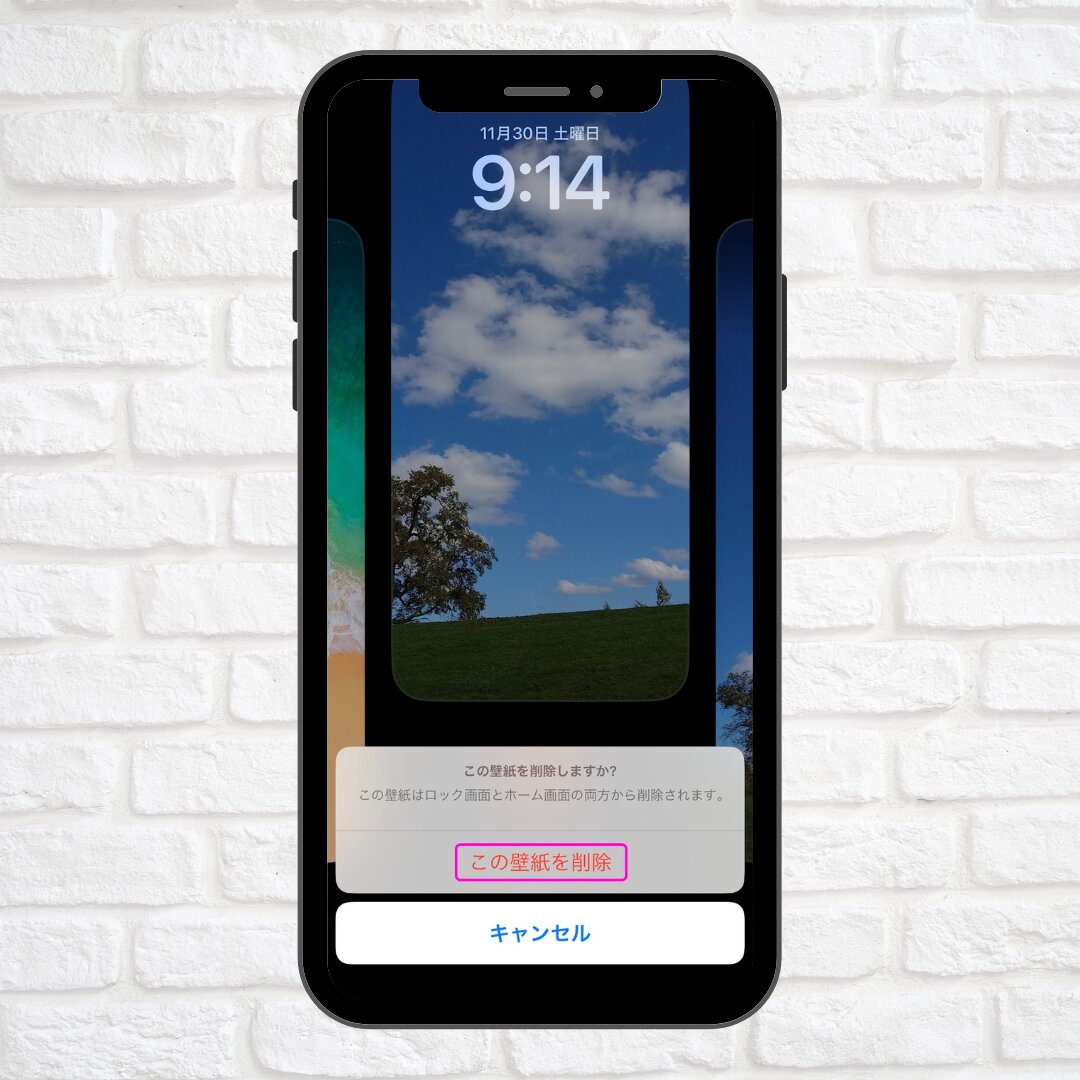
「キャンセル」ボタンをタップすればもちろん壁紙の削除操作をキャンセル出来ます。